Hostwinds Tutorials
Zoekresultaten voor:
Inhoudsopgave
Hoe PHP-tijdzone in te stellen of te wijzigen
Trefwoorden: cPanel
Deze gids is bedoeld om te begeleiden hoe u de PHP-tijdzone voor Linux-gebaseerde services hier kunt instellen of wijzigen bij hostwinds, instelling en / of bewerkingen via CPANEL, WHM of opdrachten in Linux.
Hoe PHP-tijdzone te bewerken met Hostwinds Shared en / of Business Hosting Services
Stap 1: Log in op uw cPanel-account (Hoe in te loggen op cPanel)
Stap 2: Selecteer Bestandsbeheer
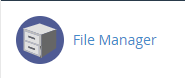
Stap 3: Selecteer Instellingen en zorg ervoor dat Verborgen bestanden weergeven is aangevinkt en klik vervolgens op Opslaan.
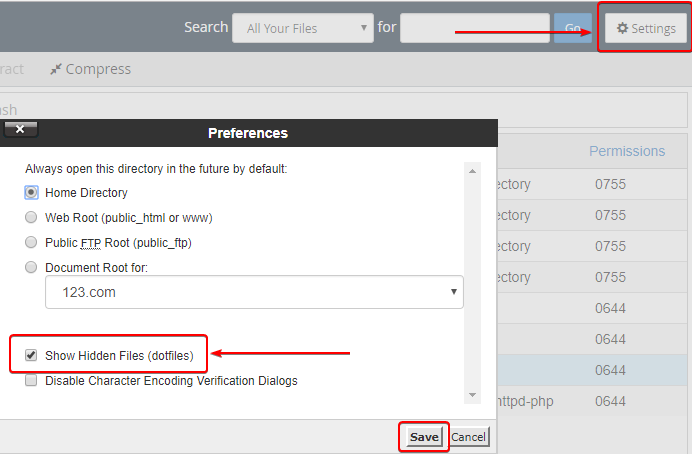
Stap 4: Navigeer naar de map Public_HTML en je zou een bestand moeten zien dat in deze map wordt genoemd .htaccess. Als u geen bestanden kunt zien die beginnen met een punt en dit is verborgen, zorg ervoor dat u hebt ingeschakeld Verborgen of dotfiles tonen in Bestandsbeheer.
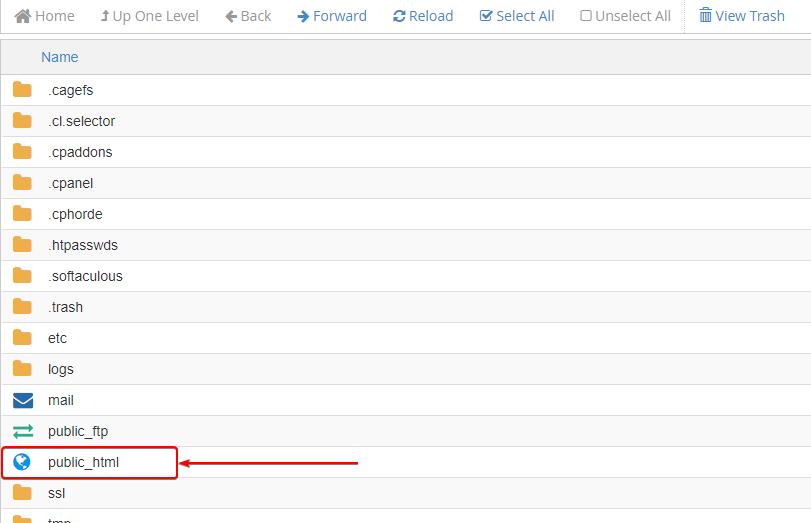
Stap 5: Rechts-hand Klik op het .htaccess-bestand en selecteer Bewerk. Als dit bestand niet bestaat, wil je dat maak een nieuw bestand genaamd .htaccess.
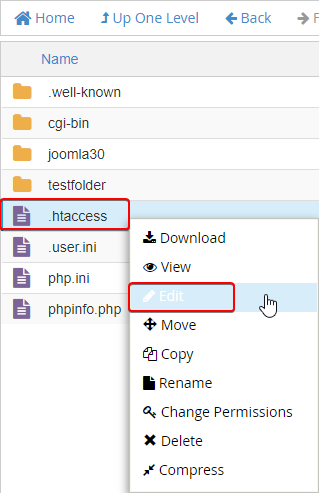
Stap 6: Zoeken als er al een tijdzone in het bestand is; het zou eruit moeten zien:
php_value date.timezone 'Region/Timezone or SetEnv TZ 'Region/Timezone'
Stap 7: Als dit het geval is of niet, bewerk of voeg dan de volgende regel toe binnen .htaccess met de gewenste tijdzone:
php_value date.timezone 'Region/Timezone'
(Gelieve te herzien hier voor beschikbare tijdzones voor PHP)

Stap 8: Indien voltooid, moet uw .htaccess de code lijken op de onderstaande afbeelding. Sla wijzigingen op (rechterbovenhoek) op het bestand wanneer u klaar bent.
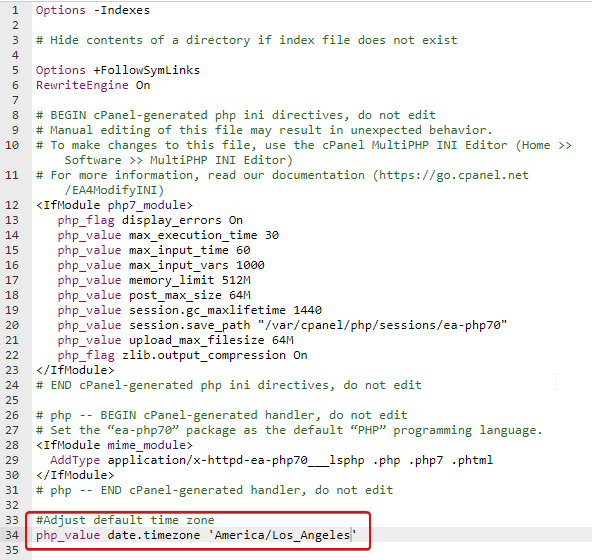
Aangezien onze gedeelde en zakelijke dienstverlening worden gedeeld, zal het bewerken van .htaccess een snelle resolutie oplevert wanneer het nodig is om de tijdzone van uw website bij te werken als dit anders moet zijn dan Amerika / Los_Angeles.
Hoe te bewerken op Hostwinds VPS met WHM / cPanel geïnstalleerd
Stap 1: Meld u aan bij uw WHM ("Aan de slag met uw nieuwe WHM / cPanel-server")
Stap 2: Selecteer onder Serverconfiguratie Servertijd
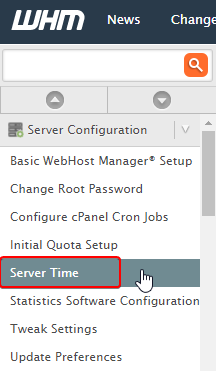
Stap 3: Selecteer het vervolgkeuzelijst en selecteer de tijdzone die u wenst. Klik op de knop Tijdzone wijzigen wanneer u klaar bent.
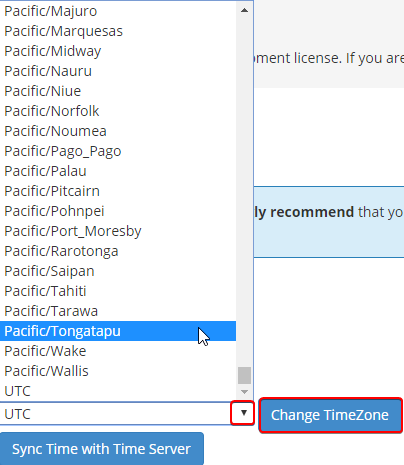
Stap 4: Als de huidige tijd van uw server om welke reden dan ook niet wordt gesynchroniseerd, selecteert u de Sync Time met Time Server-knop.Dit zorgt ervoor dat uw nieuwe tijd wordt gesynchroniseerd met uw server die vooruit is.
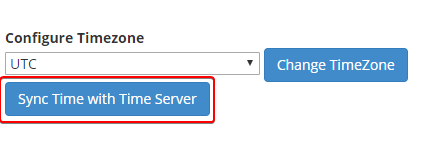
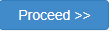
Stap 5: Zoek binnen WHM's Search-balk, zoek naar Reboot en selecteer Sierlijke Server opnieuw opstarten van de beschikbare opties die verschijnen.Klik op "Doorgaan> () wanneer u klaar bent.
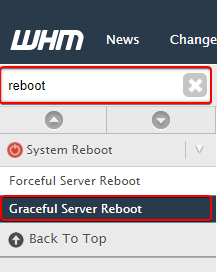
Als je de individuele PHP-tijdzone van cPanel (s) wilt bewerken, raadpleeg dan de bovenstaande stappen onder Hostwinds gedeelde en / of bedrijfshostingdiensten bewerken. Dezelfde stappen zullen de PHP-tijdzone voor dat specifieke cPanel-account wijzigen.
Hoe PHP-tijdzone te bewerken zonder WHM of cPanel
Aanwijzingen moeten van toepassing zijn op elk van de volgende besturingssystemen: CentOS, Ubuntu, Fedora, Windows en Debian
Als u SSH van een Windows-computer gebruikt, moet u ervoor zorgen dat u een SSH-tool hebt geïnstalleerd Stopverf
Stap 1: Kijk wat de huidige tijdzone is door het date commando of ls commando te typen
date
ls -l /etc/localtime
Uitgang:
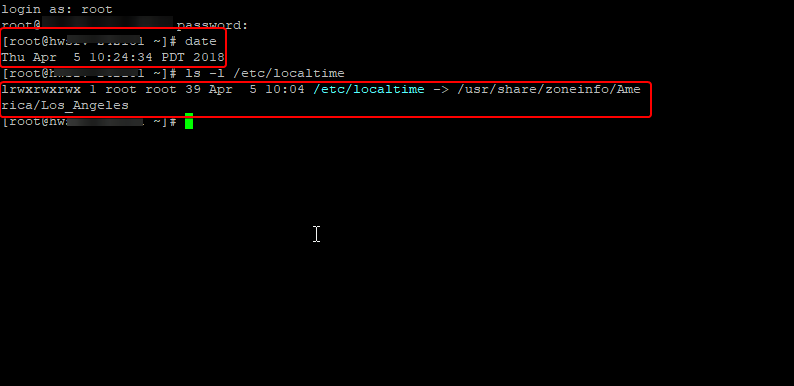
Stap 2: Typ de volgende opdrachten om de huidige tijd binnen SSH te wijzigen
Beheerder of root-toegang is verplicht. De syntaxis is als volgt om de tijdzone in te stellen:
timedatectl set-timezone time_zone
Stel in dit voorbeeld de tijdzone in op Amerika / Denver
timedatectl set-timezone America/Denver
Uw tijdzone wordt nu gewijzigd op uw server
Hoe controleer ik mijn huidige tijdzone en of deze is gewijzigd?
Het is mogelijk om uw huidige timezone te controleren of u geen toegang hebt tot WHM> Servertijd. De volgende stappen zullen aantonen hoe u toegang krijgt tot de PHP-tijdzone van uw huidige domein.
Stap 1: Navigeer naar je cPanel en de Document Root-map (public_html in de meeste gevallen)
Stap 2: Maak een bestand aan in uw root-directory met de naam phpinfo.php
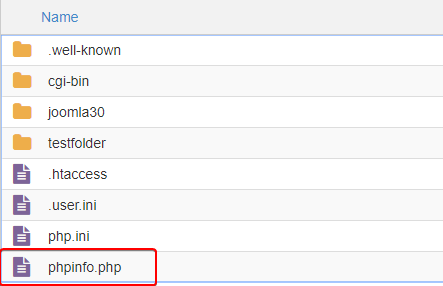
Stap 3: Nadat het bestand is gemaakt, selecteert u deze en klikt u met de rechtermuisknop op Bewerk
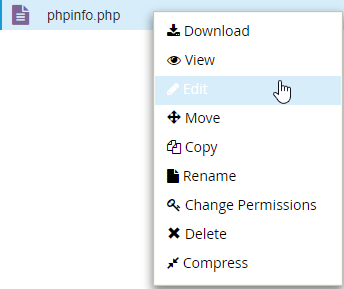
Stap 4: Plaats in het lege PHP-bestand de volgende code:

** Sla wijzigingen op (rechtsboven) in het bestand als u klaar bent **
Stap 5: Nu de phpinfo.php is aangemaakt, navigeert u naar uw domein.com/phpinfo.php. Een soortgelijke pagina zou moeten verschijnen.
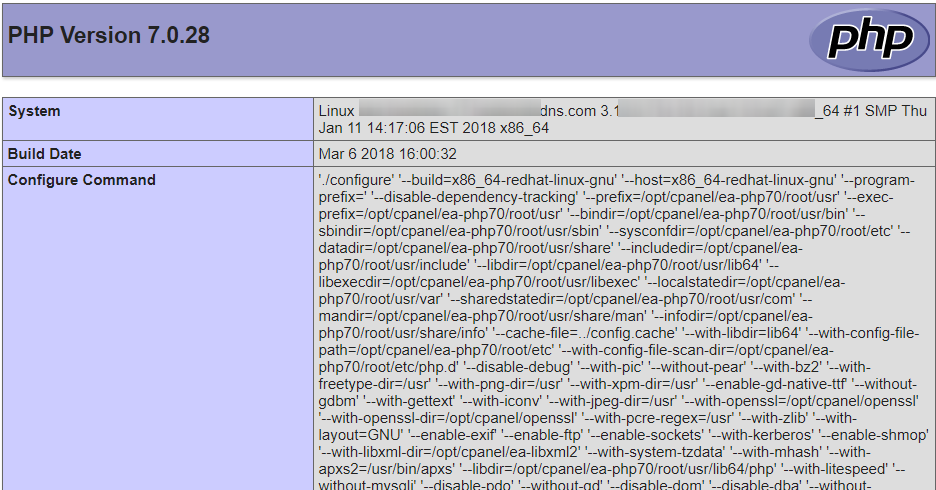
Stap 6: Zoek de categoriedatum, de standaardtimezone en de datum. TimeZone (onder lokaal) moet uw nieuwe tijd tonen.
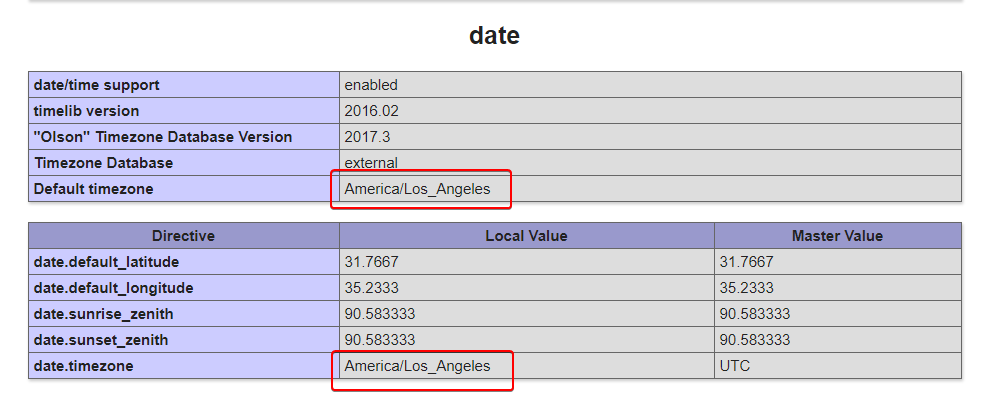
Als we u op enigerlei wijze kunnen helpen, dient u op elk gewenst moment een ticket in te dienen of bij ons in een livechat.Wij zijn 24/7/365 beschikbaar, en we zijn toegewijd aan het succes van onze klant;Elke klant is echt belangrijk voor ons.
Geschreven door Hostwinds Team / april 6, 2018
